Apple 14plus 구입 후 Moments에 게시하는 방법
물론, 새로운 것을 구입하면 기쁨을 모두와 공유해야 하므로 Apple 14plus를 구입하는 경우도 예외는 아닙니다. 그러면 Apple 14plus를 구입한 후 Moments에 어떻게 게시합니까?이 문제를 해결하는 데 도움이 되도록 여기의 편집자는 귀하의 선호에 따라 Moments에 게시하는 방법을 선택할 수 있습니다.

Apple 14plus 구매 후 Moments에 게시하는 방법
첫 번째 방법은 전송 스크린샷을 사용하여 Moments에 게시하는 것입니다.
배송 사진 스크린샷 및 다음 문장과 함께 Moments로 보낼 수 있습니다. 예:
오늘 배송되도록 업데이트할 수 있나요?..기다리기엔 너무 오랜 시간이 걸렸어
iPhone 14plus를 기다린 지 XX일
아이폰 14plus 케이스가 도착했는데, 휴대폰이 배송된 흔적이 없습니다.
두 번째 방법은 사진 워터마크를 사용하는 것입니다
먼저 사진 앨범에서 사진 몇 장을 찾아 공유를 클릭하고 iPhone 14plus 워터마크를 선택하면 사진 하단에 새로운 iPhone 워터마크가 추가됩니다. 이렇게 하면 iPhone 14 모델 워터마크가 포함된 사진 여러 장이 게시됩니다. 친구들의 서클은 비밀이 될 것입니다.
세 번째 방법은 Moments 포지셔닝을 통해 Apple 14plus의 소스를 표시하는 것입니다
1. 먼저 새 휴대폰에서 WeChat을 엽니다.
2. 화면 하단의 검색을 클릭하세요.
3. 그런 다음 순간을 클릭하세요.
4. 그런 다음 화면 상단의 카메라 아이콘을 길게 누릅니다.
5. 그런 다음 위치를 클릭하세요.
6. 그런 다음 휴대폰 모델을 입력하고 확인을 클릭합니다.
7. 그런 다음 새 위치 생성을 클릭합니다.
8. 그런 다음 화면 오른쪽 상단에 있는 완료를 클릭하세요.
9. 그런 다음 원하는 텍스트 내용을 입력하고 게시를 클릭합니다.
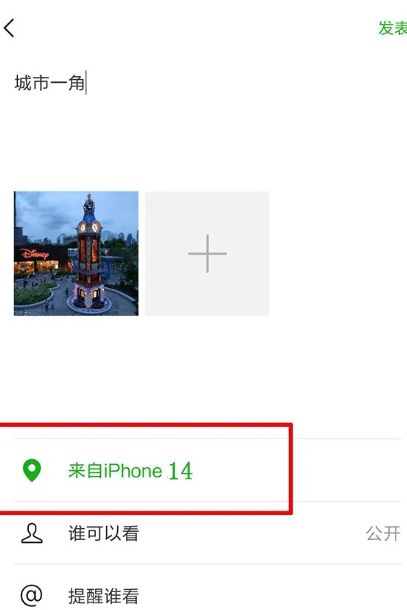
위의 세 가지 방법으로 모두가 겪는 어려움이 해결되었는지 궁금합니다.위의 방법으로 문제를 완벽하게 해결할 수 없다고 생각되면 Mobile Cat을 방문하여 다른 솔루션을 찾아보실 수 있습니다. 이 방법이 문제 해결에 확실히 도움이 될 것이라고 믿습니다.













